电脑键盘delete键没反应怎么办?电脑键盘delete键没反应解决方法
我们键盘上的delete键可以用作删除文字、删除文件、删除所选对象等。但最近不少用户发现自己键盘的delete键失灵了,不知道如何解决,小编针对这个问题整理了不同的解决方法,需要的朋友可以参考一下哦,希望对你有帮助。
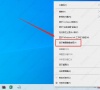
更新日期:2022-09-16
来源:系统部落
大家在使用电脑的时候,有遇到键盘的右边数字小键盘变成了上下左右的情况吗?最近有不少用户都来问小编这个问题,那么下面小编给大家分享一下解决以上问题的教程吧。
解决方法:
1、有时候使用小键盘输入数字,会突然发现数字键都按不出来,仔细观察,会发现是数字键不起作用了,而是变成数字键上集合的上、下、左、右等功能键。这是因为数字小键盘被关闭了,键盘就自动启动了小键盘上集合的上、下、左、右等功能键;
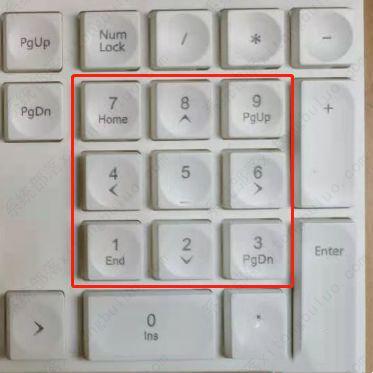
2、解决的方法就是按数字键盘上的“Numlock”键;
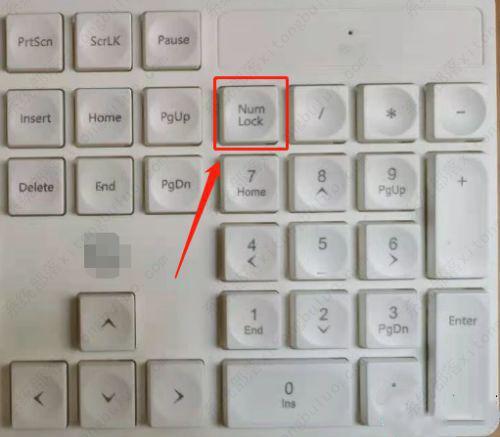
3、通常这样就可以正常使用数字小键盘进行数字输入了,但如果还是不行,就要考虑一下是不是Numlock键出问题了,可以使用牙签撬一下Numlock键试试;

4、实在不行还可以尝试使用另外一种方法:按住小键盘上的向右键不放,约5秒钟后松开,这也是一种解决方法;
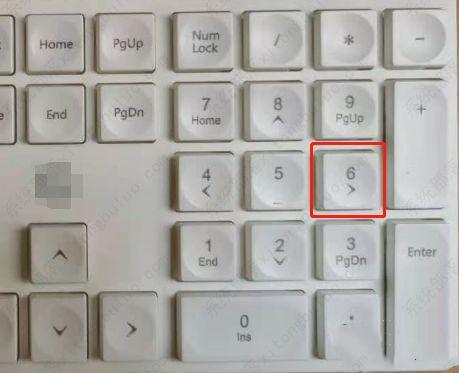
5、类似的情况也经常在笔记本电脑上发生,尤其是在使用外接键盘后,笔记本电脑往往就自动开启了集合在字母键中的数字小键盘(如图中所示);

6、这种情况的解决方法也是大致相同,只要按一下电脑上的“Fn”+“NumLk”键即可;
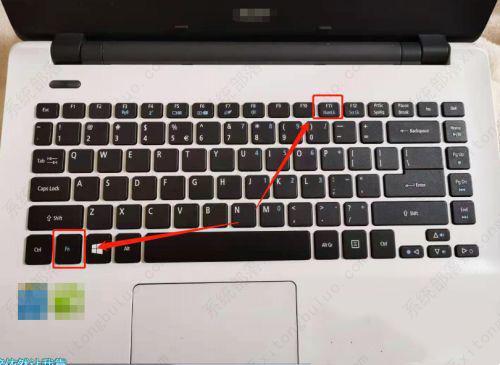
以上就是小键盘变成了上下左右的解决方法,出现同样的问题,可以按上面的方法来进行解决。
电脑键盘delete键没反应怎么办?电脑键盘delete键没反应解决方法
我们键盘上的delete键可以用作删除文字、删除文件、删除所选对象等。但最近不少用户发现自己键盘的delete键失灵了,不知道如何解决,小编针对这个问题整理了不同的解决方法,需要的朋友可以参考一下哦,希望对你有帮助。
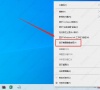
键盘插上提示未能成功安装驱动程序(键盘未安装驱动)
很多笔记本用户用不惯自带的触摸板,会选择外接键盘来键入,但是电脑连接键盘后,提示“未能成功安装设备驱动程序”,这是怎么回事?这说明了电脑里没有安装没有USB外接键盘的驱动,这时只需要重新下载就可以了。

键盘突然打不出字怎么回事?
为了提高办公效率,通常我们在使用电脑时都配备一个外接键盘,但最近有小伙伴遇到了一个问题,就是键盘突然打不出字来,出现这种情况并不一定是键盘的损坏,还可能是其他的一些原因。下面是小编整理具体的解决方法,希望可以帮助到需要的伙伴。

键盘突然不管用了怎么办?键盘突然不管用了这四个情况你要知道!
键盘突然不管用了怎么办?电脑设备在使用久以后都会出现各种各样的问题,比如键盘偶尔会出现失灵的情况,现在就给大家具体介绍一下键盘失灵的几种解决方法。

键盘失灵一直乱按界面乱跳怎么办?
键盘失灵一直乱按界面乱跳怎么办?当我们在使用键盘的时候,如果使用的太久或者操作不当的话,就会导致键盘出现问题,就有一些键盘就是失灵,自己乱按,然后电脑的界面乱跳,这个到底是什么问题呢。下面小编就为大家带来解决方法!

苹果电脑屏幕键盘怎么打开?苹果电脑屏幕键盘打开教程
屏幕键盘是在屏幕上显示的虚拟键盘,允许那些有移动障碍的用户用指针设备或游戏杆输入数据,如果你是苹果电脑要怎么打开这个屏幕键盘呢,首先打开苹果电脑的设置选项,点击键盘选项,勾选启用辅助功能键盘即可打开屏幕键盘咯,以下就是苹果电脑屏幕键盘打开教程,一起看看吧。

普通键盘怎么设置宏?普通键盘宏设置教程
之前小编给大家分享了关于普通鼠标设置宏的教程,就有不少用户问小编那普通键盘能设置宏吗?当然是可以的,键盘宏一般是用于游戏的快速操作而设置的,下面就来看看详细的设置,一起来看看!

笔记本电脑桌面键盘怎么调出来?
电脑桌面键盘是在桌面上显示的虚拟键盘,允许那些有移动障碍的用户用指针设备或游戏杆输入数据,那我们怎么将桌面键盘调出来呢,首先我们打开电脑的开始菜单,点击windows轻松使用选项,最后点击屏幕键盘即可调出来桌面键盘,以下就是电脑桌面键盘调出来的方法介绍,一起看看吧。

键盘失灵一直乱按界面乱跳怎么办?
键盘失灵一直乱按界面乱跳怎么办?当我们在使用键盘的时候,如果使用的太久或者操作不当的话,就会导致键盘出现问题,比如有一些键盘失灵,自己乱按,然后电脑的界面乱跳,这个到底是什么问题呢,需要怎么去解决呢,快来看看详细的教程吧。

罗技键盘怎么连接ipad?罗技蓝牙键盘连接ipad教程
罗技键盘是很多用户都在使用的无线键盘,有些用户想要将自己的罗技蓝牙键盘连接到iPad上,但是不知道要怎么操作。其实方法非常简单,下面就来看看小编带来的罗技蓝牙键盘连接iPad教程。

蓝牙无线键盘延迟高吗?无线键盘延迟严重怎么解决?
无线键盘作为无线连接的键盘设备,一定程度上存在延迟现象,都是正常的。如果觉得无线键盘有延迟,排除硬件故障后,可以通过电脑系统的注册表编辑器调节。下面一起来了解一下无线键盘延迟怎么解决吧。

无线键盘的接收器丢了怎么办?
无线键盘的接收器主要是接收无线键盘的信号,并传给电脑,如果接收器丢了,无线键盘就没法正常使用了。那么无线鼠标的接收器丢了该如何解决呢?下面就来看看详细的解决办法。

罗技键盘怎么连接电脑?罗技无线键盘怎么连接电脑?
相信大家对罗技这个牌子都不陌生吧,罗技拥有非常多的键盘和鼠标类型,那么想要将logitech无线键盘连接到电脑上使用,要怎么操作呢?其实连接的方法很简单,下面小编就给大家详细介绍一下。

玩cf用什么轴的机械键盘好?CF最舒服的机械键盘推荐
玩cf用什么轴的机械键盘好?有部分用户们在玩耍CF游戏的时候,时常觉得自己的键盘不大行,想要更换一个更适合去打游戏的机械键盘,但是又不知道什么样的机械键盘手感更好好一些,快来看看玩CF最舒服的机械键盘推荐吧!

软键盘上的特殊符号怎么输出来?
当外接键盘出现故障时,我们可以暂时开启电脑的软键盘来正常输入,但是软键盘可以输入那些特殊符号吗?要怎么才能输出特殊符号呢?下面小编就来教教大家利用软键盘快速输入一些特殊符号的教程,快来学习一下吧。
